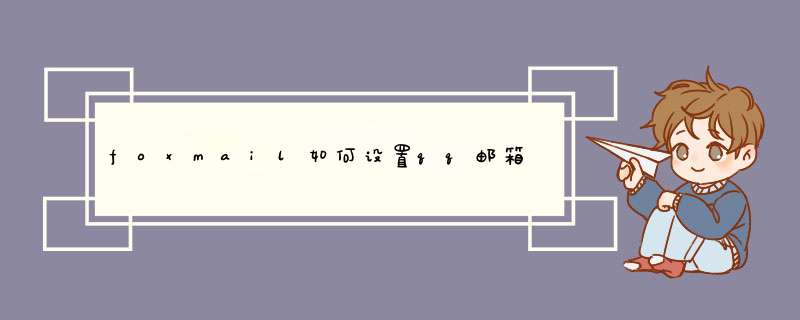
打开foxmail账号设置页面,点击下方的+号图标来添加账号。
02点击后,需要选择邮件账号的类型,点击qq邮件,即第一个
03在这里输入自己的邮件账号和密码就行了,可以直接点击‘继续’按钮,也可以点击进入到‘高级设置’
04在高级设置页面,其实我们不需要更改任何内容,因为foxmail已经为我们自动设置好了。
05在点击继续按钮前,我们要确保自己的邮箱有开启了imap服务。
登陆上qq邮箱的网页版本,点击设置,然后点击账户。
06在账户设置页面,点击开启imap这个服务。
07回到刚才的foxmail设置页面,点击继续按钮就可以完成添加了,正常添加上qq邮件账号后,就可以使用foxmail来收发qq邮件了。
如今foxmail邮件客户端已经被腾讯收购,所以在foxmail中可以通过设置来使用qq邮箱,那么,怎样设置呢?下面就让我告诉大家Foxmail邮箱怎样设置qq邮箱。Foxmail邮箱设置qq邮箱的 方法
首先要开启POP3/SMTP服务,因为QQ邮箱默认是关闭这个功能,我们需要手动开启。
我们先登录到QQ邮箱,在我们的用户名下方,如图所示,有一个设置按钮,我们点击在账户里面可以找到这个选项。
我们在“POP3/SMTP服务”前面打钩,这样我们的QQ邮箱设置已经完成了,我们就可以在foxmail客户端上QQ邮箱了,接下讲解下foxmail的设置。
我们打开foxmail客户端,点击“工具”——》“账户管理”。在最下方有一个新建选项,我们可以点击它来新建账户。
点击新建之后就出现,这样的窗口,我们输入我们的QQ邮箱账号,点击下一步
在邮箱类型处,我们要记得选择POP3,这就是前面为什么要设置QQ邮箱的这个服务,账号的描述是为了方便我们管理,比如这个账号是干什么用的。
输入密码之后点击下一步,就会出现这样一个界面,我们可以点击一下测试,看看我们的设置有没有问题。
看了Foxmail邮箱怎样设置qq邮箱的人还看
1. foxmail如何设置qq邮箱
2. 如何使用qq邮箱中转站功能
3. qq邮箱如何更改昵称和签名
4. Foxmail怎么设置POP3邮箱
欢迎分享,转载请注明来源:内存溢出

 微信扫一扫
微信扫一扫
 支付宝扫一扫
支付宝扫一扫
评论列表(0条)